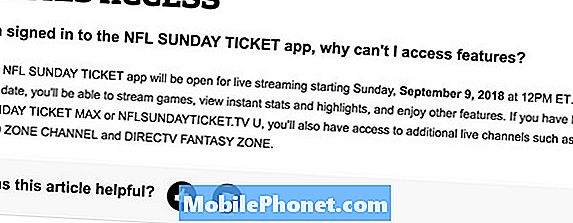Ha az okostelefon kamerája nem működik, ez nem mindig azt jelzi, hogy a fizikai kamera elromlott. Valójában a legtöbb elterjedt kameraprobléma szoftverhibához, nem pedig hardverkárosodáshoz kötődik. Ez azt jelenti, hogy a végfelhasználók kijavíthatják őket. Ebben a bejegyzésben kiemelik azokat az általános megoldásokat és ajánlott megoldásokat, amelyek a Samsung Galaxy Note 8 fényképezőgépen áthaladó releváns probléma kezelésére szolgálnak. A rettegett kamera hibás hibájáról van szó. Olvasson tovább, és kérjen segítséget, ha szükséges.
Bármi más előtt, ha más problémái vannak a készülékével, akkor látogasson el a hibaelhárítási oldalunkra, mert a telefon több gyakori problémájával már foglalkozunk. Az esély az, hogy a problémáira már léteznek megoldások, ezért csak szánjon időt arra, hogy az Önéhez hasonló kérdéseket találjon. Ha nem talál ilyet, vagy ha további segítségre van szüksége, bátran vegye fel velünk a kapcsolatot az Android-kérdésekre vonatkozó kérdőív kitöltésével. Kérjük, adjon meg minél több információt, hogy könnyebben elhárítsuk a problémát. Ne aggódjon, mivel ingyenesen kínáljuk ezt a szolgáltatást, ezért csak annyit kell tennie, hogy elegendő információt adjon nekünk a problémáról.
Első megoldás: Kényszerítve zárja be a Kamera alkalmazást, és indítsa újra.
Ha véletlenszerű problémaként jelenik meg, például amikor csak a kamera meghibásodását jelzi, amikor egy bizonyos video- vagy képfájlt a kameraalkalmazáson keresztül használ, akkor ez egy elszigetelt probléma, amely orvosolható a kameraalkalmazás bezárására, majd újraindítására kényszerítve. Itt van, hogyan:
- Csúsztassa felfelé vagy lefelé a kezdőképernyő közepét az Alkalmazások tálca megjelenítéséhez.
- Navigáljon ide Beállítások majd érintse meg a gombot Alkalmazások.
- Ha szükséges, érintse meg a ikont Legördülő menü ikonra majd válassza ki Minden alkalmazás.
- Koppintson az egyes alkalmazások kiválasztásához, majd koppintson a lehetőségre Force Stop.
- Ha a rendszer kéri, koppintson a ikonra Force Stop ismét a megerősítéshez.
A változtatások végrehajtásához, valamint az alkalmazások és telefonrendszer frissítéséhez hajtson végre soft reset-et, vagy egyszerűen indítsa újra a telefont. Ez a telefon belső memóriájának tisztítását is segíti a jobb és simább funkciók érdekében.
- Tartsa nyomva a Erő gombot, amíg a Kikapcsolni megjelenik.
- Érintse meg a lehetőséget Újrakezd.
- Koppintson a Újrakezd ismét a megerősítéshez.
Abban az esetben, ha készüléke lefagy, amikor a kameraalkalmazás hibás lesz, kényszerű újraindításra van szükség. Ez egy szimulált akkumulátor-eltávolítási eljárás, amely ugyanúgy működik, mint a soft reset, anélkül, hogy befolyásolná a telefon belső memóriájában tárolt adatokat. És ez így történik:
- Tartsa nyomva a Bekapcsológomb és Hangerő le gomb egyidejűleg legfeljebb 45 másodpercig.
- Engedje el mindkét gombot, amikor a telefon újraindul.
Miután a telefon teljesen újraindult, próbálja meg újra elindítani a kamera alkalmazást, és nézze meg, hogy eltűnt-e a kamera meghibásodása. Ha nem, akkor lépjen tovább, és próbálkozzon a következő megoldással.
Második megoldás: Törölje az alkalmazás gyorsítótárát és az adatok / törölje a gyorsítótár partícióját.
A gyorsítótár ideiglenes fájlok, amelyeket az alkalmazások és a telefonrendszer is tárol. Ezek a fájlok fontosak a hasonló információk gyors újratöltéséhez, de hibákat is kiválthatnak, ha megsérülnek. A sérült alkalmazás gyorsítótárának kizárásához az esetleges kiváltó okokból próbálja meg törölni a gyorsítótárat és az adatokat a Kamera alkalmazásból az alábbi lépésekkel:
- Húzza felfelé az üres helyet a kezdőképernyőről a Alkalmazások tálca.
- Koppintson a Beállítások majd válassza ki Alkalmazások.
- Érintse meg Kamera kb.
- Menj Tárolás.
- Érintse meg a lehetőséget Adatok törlése majd érintse meg a gombot rendben. Ennek a lehetőségnek a kiválasztásával az alkalmazásban tárolt adatok törlődnek, beleértve a beállításokat és más mentett információkat, így opcionális.
- Koppintson a Cache törlése. Ez az opció törli az ideiglenes fájlokat vagy a gyorsítótár fájlokat Kamera kb.
Indítsa újra a telefont, ha végzett az alkalmazás gyorsítótárának és adatainak törlésével, majd próbálja meg megnyitni a kamera alkalmazást. Ha továbbra is sikertelen kamerahibát mutat, próbálja meg a következő lépésekkel törölni a Galaxy Note 8 Galaxy gyorsítótár-partícióját:
- Kapcsolja ki a telefont.
- Ha kikapcsol, nyomja meg és tartsa lenyomva a gombot Hangerő növelése, Bixby (Home), és Erő gombokat egyszerre.
- Engedje fel az összes gombot, amikor a Android logó Megjelenik. A Android rendszer-helyreállítási menüopciók ezután megjelenik a Rendszerfrissítés telepítése parancs.
- megnyomni a Lehalkít gombot többször a kiemeléshez cache partíció törlés a megadott lehetőségek közül.
- megnyomni a Bekapcsológomb a kiválasztás megerősítéséhez.
- megnyomni a Hangerő le gomb amíg Igen van kiemelve.
- Ezután nyomja meg a gombot Bekapcsológomb megerősítéséhez.
- Amikor az Rendszer újraindítása most opció ki van emelve, ez azt jelzi, hogy a wipe cache partíció kész. Ezen a ponton nyomja meg a gombot Erő gombot az eszköz újraindításához.
Harmadik megoldás: Indítson biztonságos módba, és diagnosztizálja az alkalmazásokat.
Az összes harmadik féltől származó alkalmazás ideiglenesen le van tiltva, amikor a telefont csökkentett módban indítja. Ez lehetővé teszi annak megállapítását, hogy egy harmadik féltől származó alkalmazás indítja-e a Kamera meghibásodott hibáját a kamera alkalmazás betöltésekor. Kövesse az alábbi lépéseket a biztonságos mód engedélyezéséhez és az alkalmazások diagnosztizálásához a 8. megjegyzésben:
- Kapcsolja ki a telefont.
- Tartsa nyomva a Bekapcsológomb túl a modellnév képernyőn.
- Engedje el a Bekapcsológomb amikor az Samsung logó megjelenik a képernyőn.
- Közvetlenül a Bekapcsológomb, nyomja meg és tartsa lenyomva a gombot Hangerő le gomb.
- Tartsa továbbra is a gombot Hangerő le gomb amíg a telefon teljesen újra nem indul.
- Amikor meglátja a Biztonságos mód címkét a képernyő bal alsó sarkában, engedje fel a Hangerő le gomb.
Próbálja meg a kameraalkalmazást csökkentett módban használni. Ha a hiba eltűnt, akkor meg kell találnia, hogy a letöltött alkalmazások közül melyik a bűnös. Néhány nyom megadásához próbálja meg átgondolni, hogy melyik alkalmazást adta hozzá, mielőtt a kamerahiba elkezdett megjelenni. Lehet, hogy ebben az esetben egyedileg kell eltávolítania a legújabb alkalmazásokat.
Ha a kamera meghibásodása továbbra is bekapcsolt csökkentett módban történt, akkor folytatnia kell a telefonon a szoftverproblémák elhárítását, amelyek a kameraalkalmazás hibássá válását okozhatták.
Negyedik megoldás: Frissítse az eszköz szoftverét a legújabb elérhető verzióra.
Az új szoftverfrissítések nemcsak új funkciókat hoznak létre, hanem biztonsági javításokat és javításokat is kínálnak a meglévő hibák és szoftveres problémák megoldására. Ha még nem tette meg, akkor ellenőrizze az elérhető szoftverfrissítéseket a 8. megjegyzéshez (vezeték nélkül) a következő lépésekkel:
- Nyissa meg a Alkalmazások tálca.
- Koppintson a Beállítások.
- Koppintson a Szoftver frissítés. Ha rendelkezésre áll frissítés, készítsen biztonsági másolatot az összes fontos adatról.
- A letöltött frissítés ösztönzéséhez válassza a lehetőséget Töltse le manuálisan a frissítéseket.
- Koppintson a rendben.
- Koppintson a Rajt.
- Ha újraindítással kéri, koppintson a ikonra rendben az eszköz újraindításának vagy a szoftveres visszaállításának ösztönzésére. Ez a készülék nemrégiben telepített frissítésének új változásait alkalmazza.
Indítsa újra a telefont, amikor a frissítés teljesen telepítve van. Ez végrehajtja a készülékén a közelmúltban telepített szoftverfrissítés összes új változását. Ezután tesztelje a kamera alkalmazást, hogy kiderüljön, működik-e már hibátlanul.
Ötödik megoldás: Készítsen biztonsági másolatot és állítsa vissza a készülék gyári alapértékeit.
Legvégső megoldásként, ha minden egyéb nem oldotta meg a kamera meghibásodási hibáját a Samsung 8. megjegyzésében, akkor végezheti el a fő alaphelyzetbe állítást, hogy mindent kitöröljön az eszközrendszerről, beleértve azokat a hibákat és rosszindulatú programokat is, amelyek miatt a hiba továbbra is fennállhat. A visszaállítás után a készülék visszaáll a gyári alapbeállításokra. Ez azt jelenti, hogy mindent újra be kell állítania. Ha hajlandó képet adni róla, kövesse az alábbi lépéseket a kezdéshez:
- Húzza felfelé az üres helyet a kezdőképernyőről a Alkalmazások tálca.
- Koppintson a Beállítások akkor menj a Felhő és számlák.
- Koppintson a Mentés és visszaállítás majd engedélyezze a kapcsolót Mentsd el az adataimat vagy visszaállítás választási lehetőség.
- Várjon, amíg a biztonsági mentés létrehozása befejeződik.
- Ezután térjen vissza a Beállítások menü a Vissza gomb.
- Koppintson a Általános menedzsment.
- Koppintson a Visszaállítás.
- Válassza a lehetőséget Gyári adatok visszaállítása a megadott lehetőségek közül.
- Koppintson a Visszaállítás.
- Amikor a rendszer kéri, adja meg a képernyőzár hitelesítő adatait.
- Koppintson a Folytatni.
- Koppintson a Mindet törölni megerősítéséhez.
A telefon automatikusan újraindul, amikor a visszaállítás befejeződött. Addigra folytathatja az eszköz kezdeti beállítását. A telepítővarázsló végigvezeti Önt az egész folyamaton, így annak gyorsnak és egyszerűnek kell lennie.
Kérjen további segítséget
További lehetőségekért és ajánlásokért forduljon a Samsung ügyfélszolgálatához vagy a szolgáltatóhoz, különösen, ha a probléma egy új szoftverfrissítés telepítése után kezdődött. Ez lehetővé teszi számukra, hogy elvégezzék a szükséges értékelést annak megállapítására, hogy az Ön által okozott Camera Failed hibát kiváltotta-e néhány frissítési hiba. Ha a probléma csak az előre telepített kameraalkalmazásnál jelentkezik a Galaxy Note 8-on, akkor megpróbálhat más hasonló alkalmazást ideiglenes opcióként használni.
Kapcsolatba lépni velünk
Mindig nyitottak vagyunk problémáira, kérdéseire és javaslataira, ezért bátran forduljon hozzánk ezen űrlap kitöltésével. Ez egy ingyenes szolgáltatás, amelyet kínálunk, és egy fillért sem számítunk fel érte. De ne feledje, hogy naponta több száz e-mailt kapunk, és lehetetlen, hogy mindegyikre válaszoljunk. De biztos lehet benne, hogy minden kapott üzenetet elolvastunk. Azok számára, akiknek segítettünk, kérjük, terjessze a hírt, megosztva a bejegyzéseinket barátaival, vagy egyszerűen megkedvelve a Facebook és a Google+ oldalunkat, vagy kövessen minket a Twitteren.
Bejegyzések, amelyeket érdemes megnézni:
- A Samsung Galaxy Note 8 teljesen elpusztult, kikapcsolta magát, és nem fog tovább tölteni [Hibaelhárítási útmutató]
- Mi a teendő, ha a Samsung Galaxy Note 8 lassan töltődik, de elég gyorsan lemeríti az akkumulátort [Hibaelhárítási útmutató]
- A Galaxy Note 8 “process.com.android.phone leállt” hiba elhárítása, egyéb problémák
- Mi a teendő a Samsung Galaxy Note 8-tal, amely annyira laggyá, lassúvá és lassúvá vált [Hibaelhárítási útmutató]
- A Samsung Galaxy Note8 folyamatosan megjeleníti a „Sajnos a beállítások leálltak” hibát [Hibaelhárítási útmutató]
- A Samsung Galaxy Note 8 javítása a Nova Launcher programmal, amely folyamatosan összeomlik (egyszerű lépések)